完整版文明创建动态管理系统10版.docx
《完整版文明创建动态管理系统10版.docx》由会员分享,可在线阅读,更多相关《完整版文明创建动态管理系统10版.docx(10页珍藏版)》请在冰豆网上搜索。
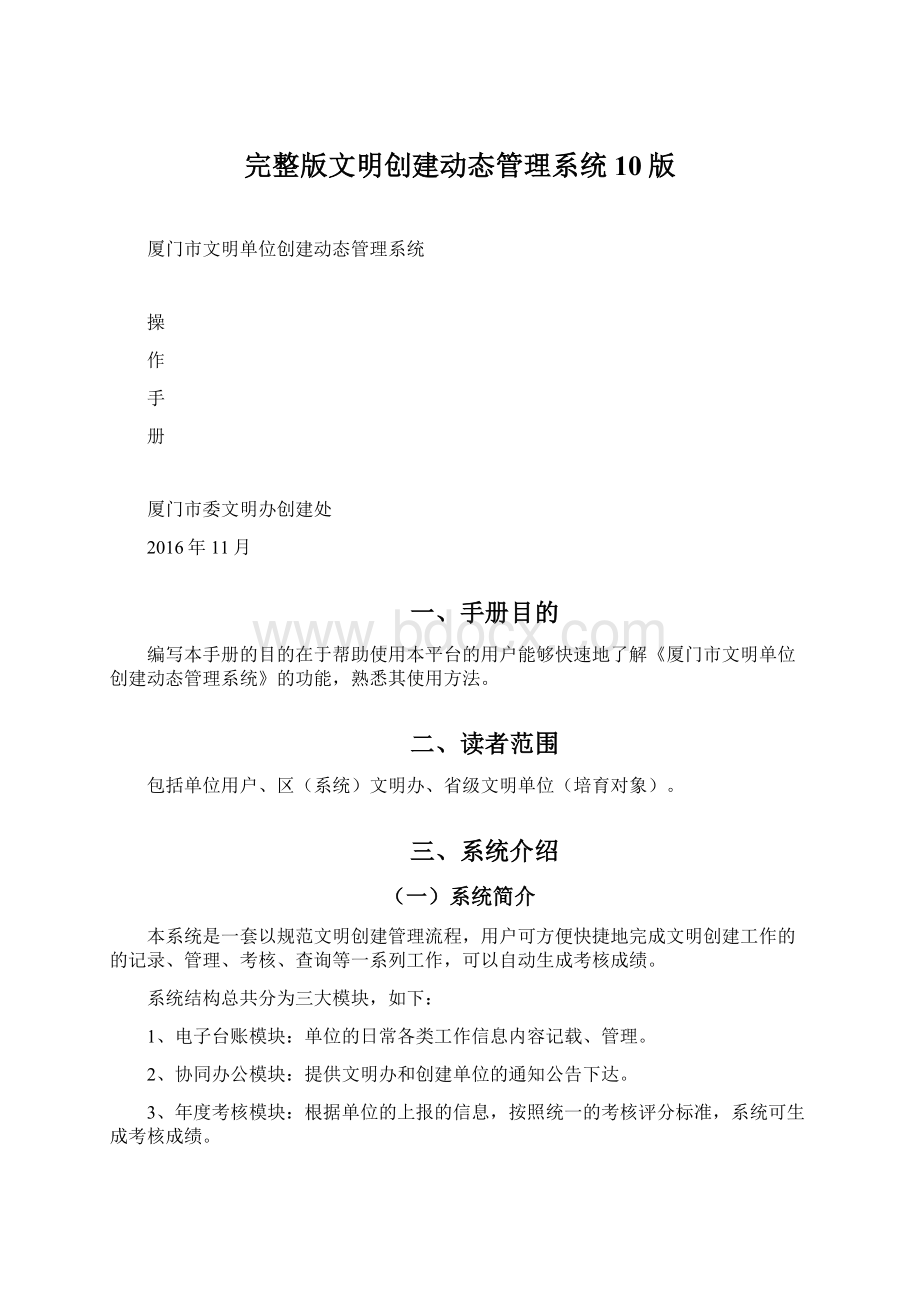
完整版文明创建动态管理系统10版
厦门市文明单位创建动态管理系统
操
作
手
册
厦门市委文明办创建处
2016年11月
一、手册目的
编写本手册的目的在于帮助使用本平台的用户能够快速地了解《厦门市文明单位创建动态管理系统》的功能,熟悉其使用方法。
二、读者范围
包括单位用户、区(系统)文明办、省级文明单位(培育对象)。
三、系统介绍
(一)系统简介
本系统是一套以规范文明创建管理流程,用户可方便快捷地完成文明创建工作的的记录、管理、考核、查询等一系列工作,可以自动生成考核成绩。
系统结构总共分为三大模块,如下:
1、电子台账模块:
单位的日常各类工作信息内容记载、管理。
2、协同办公模块:
提供文明办和创建单位的通知公告下达。
3、年度考核模块:
根据单位的上报的信息,按照统一的考核评分标准,系统可生成考核成绩。
(二)操作环境
1、操作系统要求:
现行电脑操作系统均可使用。
2、浏览器要求:
必须使用现代浏览器,如谷歌浏览器、火狐浏览器,或者双核浏览器的急速模式,如360浏览器、搜狗浏览器。
急速模式切换如下图:
(三)登录注册
您只需一台已经联接互联网的计算机即可登录系统使用。
1、登录
1)用户在地址栏输入(
第一步:
新用户首先要进行用户注册,点击“去注册”进入注册页面;
第二步:
账户已激活用户点击“登录”即可登录系统使用。
2、注册
1)点击去注册,出现如下注册页面:
2)填写用户信息页面,需注意以下几点:
●所有信息必须如实填写;
●单位全称即为今后账户登录的用户名;
●没有简称的单位,单位简称可不填写;
●部分信息,如:
所属区/系统、单位性质、参评范围、单位等级等信息注册后将不能修改(需系统后台管理员才能修改);
●如单位系统联系人等信息有变动,请及时更改,并做好交接工作。
3)单位注册信息填写完成,确认无误后,点击注册,显示注册成功并跳转回登录页。
4)申请成功后,系统后台管理人员将在核对相关信息后激活您的用户,激活通知将发送到用户注册的邮箱里,用户就可用注册账号和密码登录系统,操作使用。
(四)首页展示
输入使用单位“文明单位”的帐号和密码,登录成功后,进入系统的首页,如下图所示:
1)左边为操作菜单栏,用户可以选择进入的页面。
不论在系统的任何界面,点击下方这个按钮,均可回到主页。
2)本区域显示为通知公告列表,用户自己保存的草稿列表以及各单位的分数排名。
3)点击右上角按钮可以修改单位信息与密码。
(五)材料编辑上报
材料编辑上报的功能是编辑和上报本单位有关考评项目的材料,材料上报流程如下:
第一步:
点击电子台账下的“材料编辑上传”,出现编辑页面:
第二步:
首先选择上传材料对应的测评标准,选择完毕后页面会在右边显示您所选的具体考核标准。
第三步:
填写需要上报的创建材料的标题、正文,可在正文里面插入图片、添加文件附件等,也可以在下面的附件上传批量上传文件,单个文件大小不超过50M,可上传多个。
注:
选择完附件必须点击开始上传,附件才会上传至服务器,见下图。
第四步:
点击保存材料,材料将会保存成草稿。
注意:
材料保存为草稿后,并不会马上传到系统后台,还可以进行编辑修改。
若确定材料无误,需再进行“上报材料”才能正式传到后台,传到系统后台后,材料就无法再进行编辑修改。
(六)材料查询管理
材料查询管理的功能主要是上报和查询材料。
点击“材料查询管理”,出现如下界面:
1)上方是查询条件区,可以根据需要,填写标题,选择上报时间、材料状态来搜索文章。
点击编辑可编辑草稿,勾选相应的材料点击下面的按钮可批量上报材料。
2)点击编辑进入编辑页面,用户可以修改自己所填的材料内容与附件,点击上报材料可上报该篇材料。
3)点击列表标题,可以查看内容详情,页面显示您所提交材料的标题,所属考核项目,内容与附件。
若是草稿则可以点击上报材料。
4)所有上报按钮点击后均会弹出让用户填写审核领导的输入框,填写完毕后材料才能上报。
注意:
所有材料均需点击“上报材料”按钮,填写审核领导后才会提交到管理员后台,否则管理员将无法看到您所提交的材料!
请各位报送员注意!
(七)单位材料统计
单位材料统计的功能主要是统计本单位已报材料情况,点击“单位材料统计”,出现以下页面:
点击加号可以查看本单位具体的材料统计。
(八)协同办公
协同办公的主要功能的接受上级文明办发送的通知、公告等文件。
点击“通知公告”进入以下页面:
1)右上方是查询区域,单位可以根据要查询的通知公告输入公告标题、时间与是否已读等条件进行查询;
2)下方是通知公告列表区,显示查询到的通知公告。
点击标题可查看通知公告内容。
(九)年度考核
年度考核主要是查询本单位的考评成绩,点击年度“考核成绩查询”,出现如下页面:
在此模块,用户可以查看自己所得成绩的详细信息。
PS:
若有技术方面问题或系统方面问题疑问,可在工作日早上9:
00~12:
00,下午1:
30~5:
30(夏令时2:
00~6:
00)拨打5506110询问技术人员小叶。